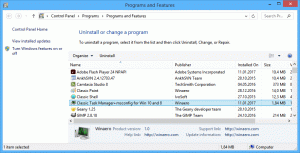Přidat nebo odebrat smíšenou realitu z Nastavení ve Windows 10
Jak už možná víte, Windows 10 Creators Update přichází s novou funkcí – platformou Windows Holographic, která přidává do Nastavení novou ikonu.
reklama
Windows Holographic je platforma, která přidává možnosti smíšené reality dostupné na Microsoft HoloLens. Nabízí holografický shell a model interakce, rozhraní API pro vnímání a služby Xbox Live.

I když máte kompatibilní hardware, může se stát, že pro tuto funkci nenajdete žádné využití. V takovém případě možná budete chtít tuto stránku skrýt z Nastavení.
Chcete-li přidat nebo odebrat smíšenou realitu z Nastavení v systému Windows 10, Udělej následující.
- Pokud máte aplikaci otevřenou, zavřete Nastavení.
- Otevřete Editor registru (podívej jak).
- Přejděte na následující klíč registru:
HKEY_CURRENT_USER\Software\Microsoft\Windows\CurrentVersion\Holographic
 Tip: Můžete přístup k požadovanému klíči registru jediným kliknutím.
Tip: Můžete přístup k požadovanému klíči registru jediným kliknutím. - Upravte nebo vytvořte novou 32bitovou hodnotu DWORD s názvem FirstRunSucceeded. Chcete-li do Nastavení přidat smíšenou realitu, nastavte jeho hodnotu na 1. Nastavením na 0 ikonu odstraníte. Poznámka: I když jste
běžící na 64bitové verzi Windows, musíte ještě vytvořit 32bitovou hodnotu DWORD.

- Nyní otevřete Nastavení. V mém případě se ikona Mixed Reality zobrazuje, protože jsem ji nastavil na 1:

Chcete-li ušetřit čas, můžete si stáhnout soubory registru připravené k použití. Získejte je zde:
Stáhněte si soubory registru
Viditelnost ikony Mixed Reality v Nastavení závisí na testech, které operační systém provádí během instalace. Pokud hardware projde minimální požadavky na Hololens, pak je ikona viditelná. Jinak je skrytá.
 The požadavky jsou následující:
The požadavky jsou následující:
- CPU: Intel Mobile Core i5 (např. 7200U) dvoujádrový s ekvivalentem Hyperthreading nebo vyšší
- GPU: Integrovaná grafika Intel® HD Graphics 620 (GT2) ekvivalentní nebo vyšší GPU s podporou DirectX 12 API
- RAM: Pro integrovanou grafiku je vyžadováno 8 GB+ Dual Channel
- HDMI: HDMI 1.4 s 2880×1440 při 60 Hz nebo HDMI 2.0 nebo DP 1.3+ s 2880×1440 při 90 Hz
- HDD: 100GB+ SSD (preferováno) / HDD
- USB: Port USB 3.0 typu A nebo USB 3.1 typu C s alternativním režimem DisplayPort
- Bluetooth: Bluetooth 4.0 pro příslušenství
A je to.